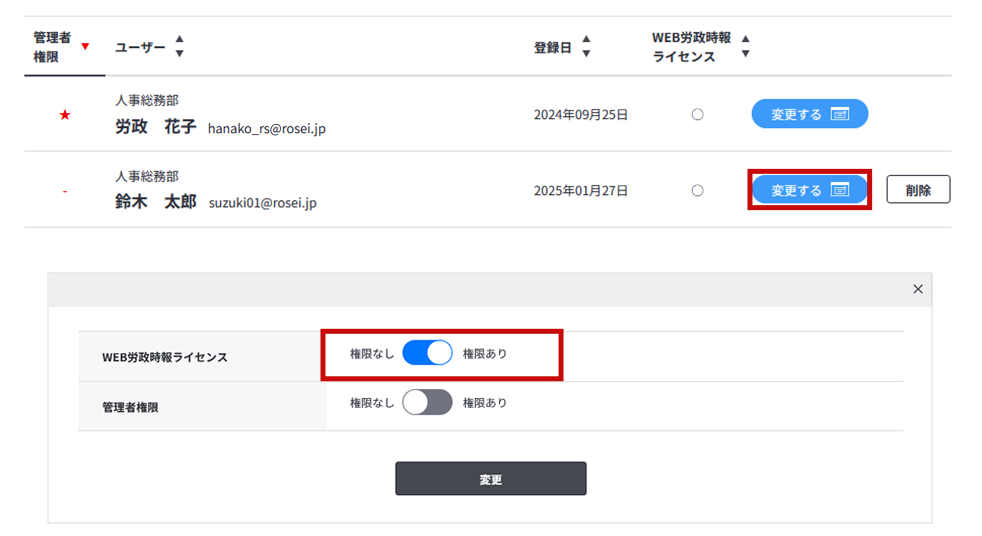管理者マニュアル
管理者マニュアル
管理者権限でアクセスできるメニュー
ユーザー管理
ユーザーの追加・削除、管理者権限やライセンス付与などができます。
ユーザー登録状況の確認・変更
現在の登録ユーザー数、ご利用可能ライセンス数と利用状況、管理者権限の付与状況を確認できます。
また、管理者は全ユーザーの登録情報(メールアドレス・パスワード・お名前・部署名等)を変更することができます。
変更したいユーザーの名前をクリックすると、ユーザーの情報変更画面が表示されます。
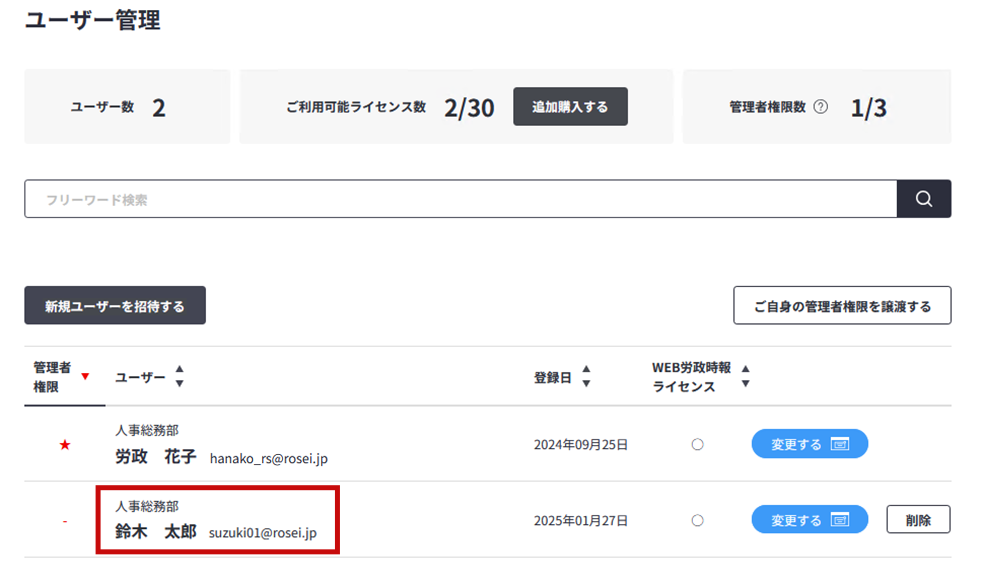
変更したい項目の「変更する」ボタンから変更できます。
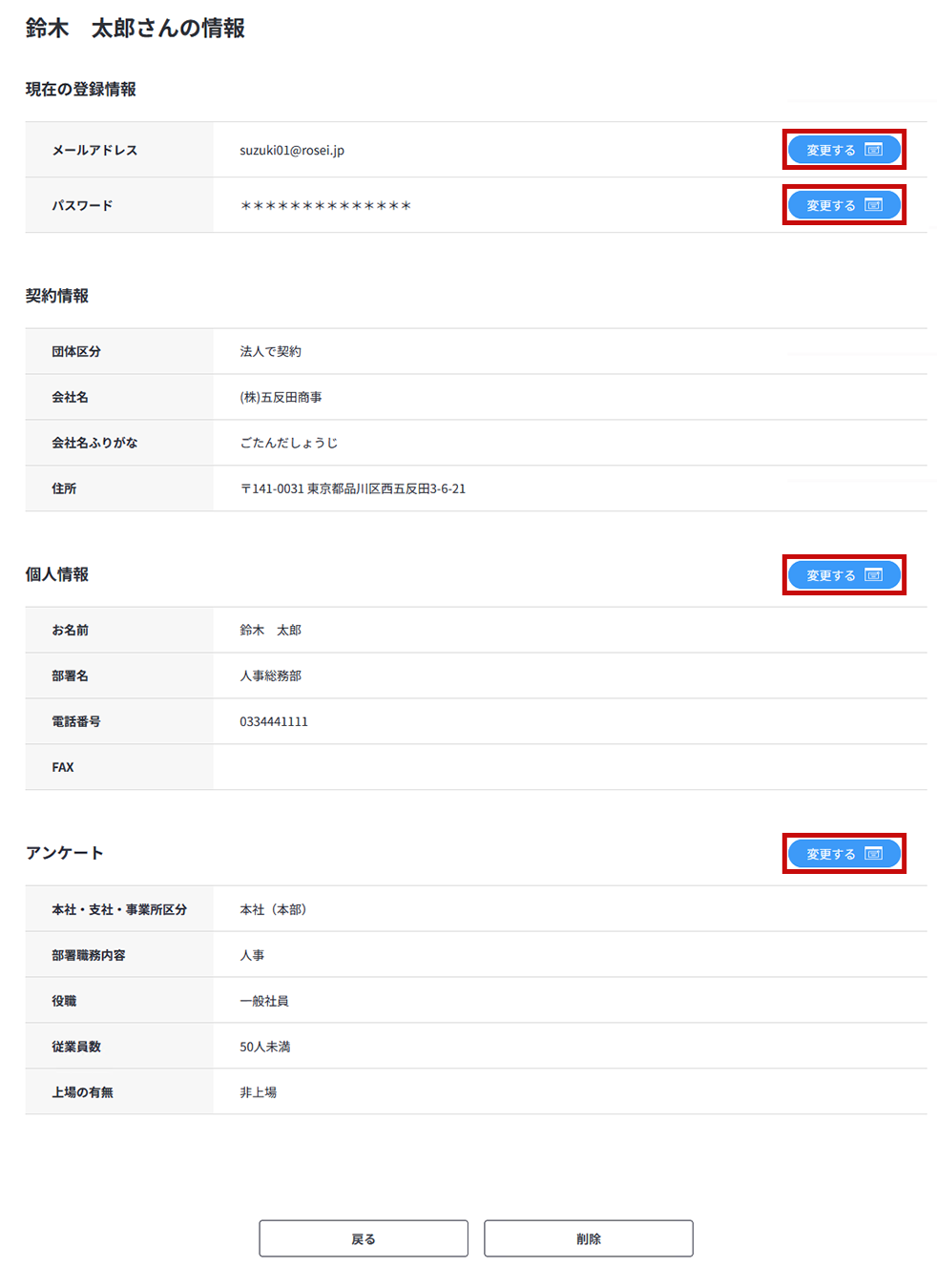
新規ユーザーの招待
新規ユーザーは管理者から招待メールを送信し、追加します。
ユーザー管理の「新規ユーザーを招待する」ボタンまたは左メニューの「ユーザー招待」から招待メールを送信できます。
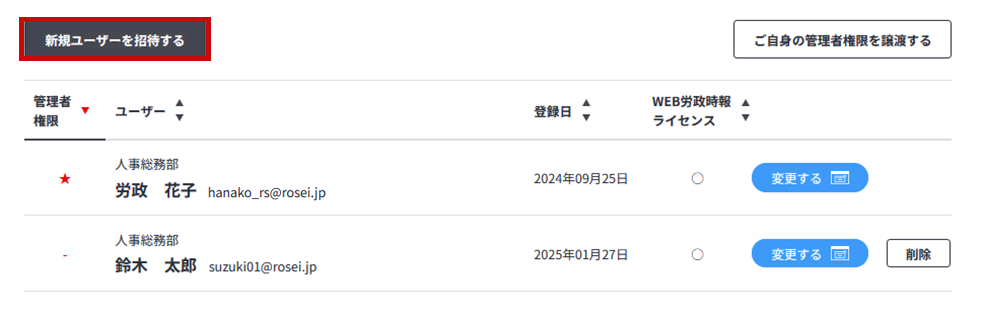
「ユーザー招待」画面で、招待するユーザーのメールアドレスを入力し、招待メールを送信します。
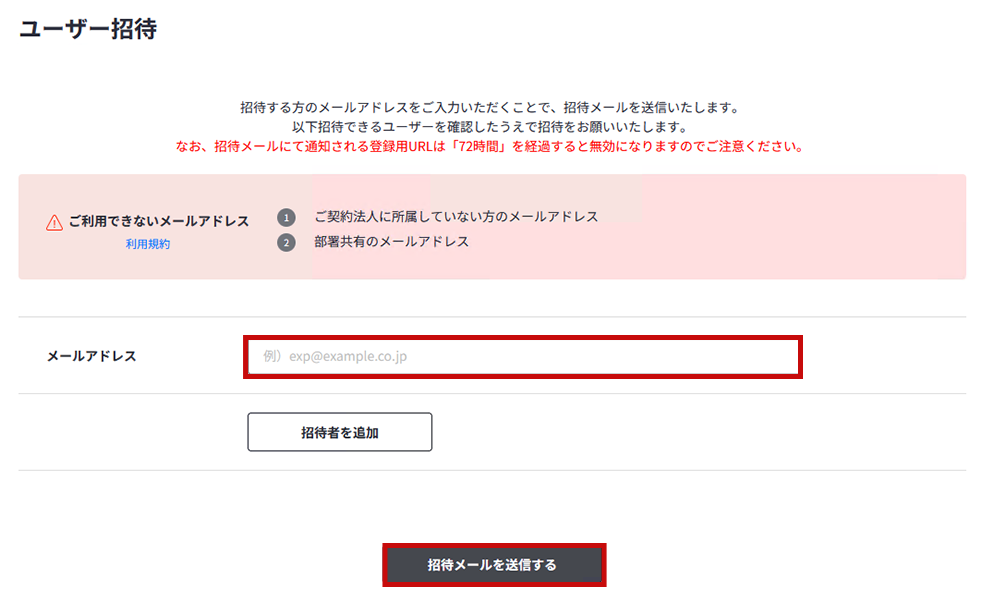
招待したユーザーの登録が完了したら、管理者宛てに「【WEB労政時報】招待ユーザ登録完了メール」が届きます。
ご契約プランの上限人数までは、自動でWEB労政時報ライセンスが付与されます。
ユーザーの削除
登録ユーザーが異動・退職などで削除したい場合には、お名前右横の削除ボタンから削除いただけます。
管理者権限がある場合には、削除ボタンは表示されません。水色の変更ボタンより管理者権限を「なし」にしてから削除してください。
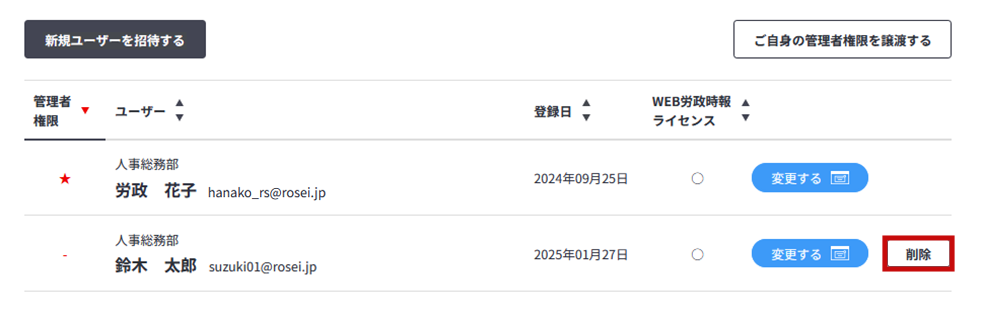
管理者の変更(管理者権限の付与・削除)
初期設定では、お申込みいただいた方が管理者になっています。管理者は3名まで設定できます。
登録ユーザーの「変更する」ボタンで権限なし・権限ありを変更できます。
新しいユーザーに管理者権限を付与したい場合には、新規ユーザーを招待してから、権限を付与します。
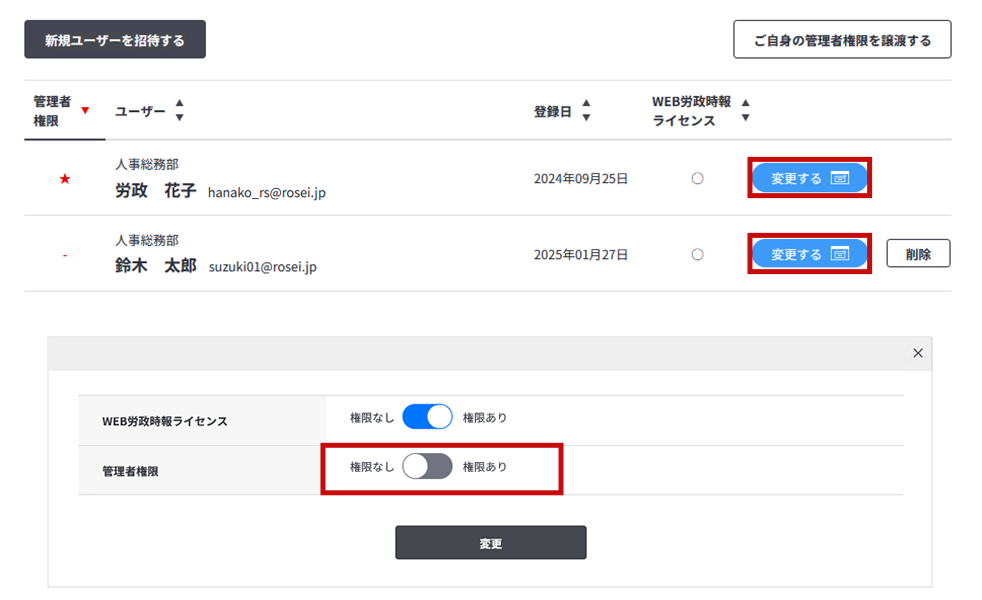
自分の管理者権限を譲渡する
ご自身の管理者権限を、ほかのユーザーに譲渡することができます。
画面右上にある「ご自身の管理者権限を譲渡する」ボタンをクリックすると、「管理者権限の譲渡ユーザー設定」画面が表示されます。

「管理者権限の譲渡ユーザー設定」画面にて、管理者権限を譲渡するユーザーを選択の上、「譲渡する」ボタンをクリックしてください。
管理者1名のみ登録の場合には、先に付与するユーザーを招待し、ユーザーが登録後に譲渡できます。
なお、「譲渡する」ボタンをクリックすると、自動でログアウト処理が行われます。
次回ログイン時には、管理者権限が付与されていない状態でログインされますのでご注意ください。
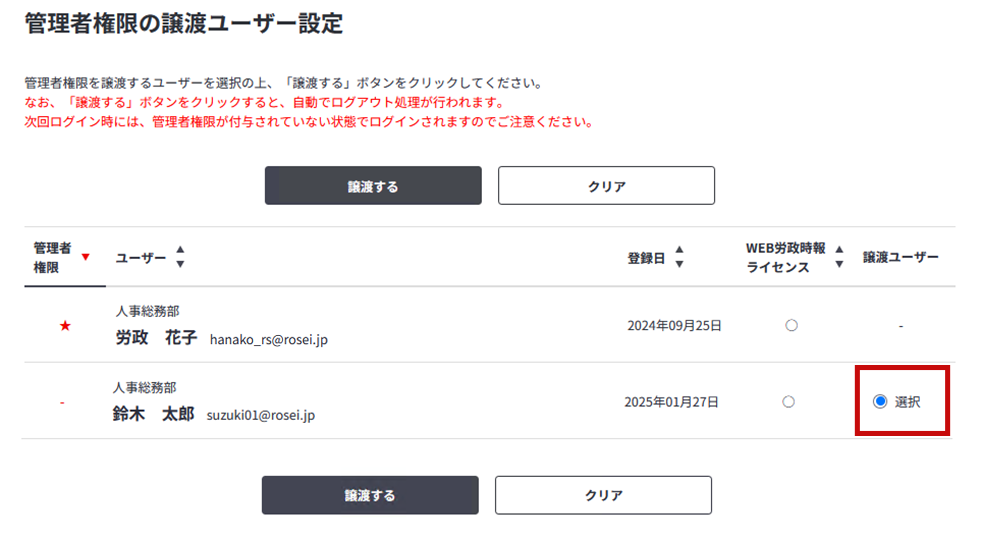
WEB労政時報ライセンスの管理
新規ユーザー登録が完了すると、ご契約プランの上限人数までは、自動でWEB労政時報ライセンスが付与されます。
WEB労政時報ライセンスは、ユーザーの「変更する」ボタンから「権限なし・権限あり」に変更することができます。